定时关机怎么设置
在现代生活中,电脑已经成为我们工作和娱乐的重要工具。然而,长时间使用电脑不仅会消耗电力,还可能对设备造成损害。为了更好地管理使用时间,许多人开始关注定时关机的设置。本文将详细介绍如何在不同操作系统中设置定时关机,帮助你更高效地使用电脑。
一、Windows系统定时关机设置
在Windows系统中,设置定时关机非常简单。你可以通过命令提示符或任务计划程序来实现。
1. 使用命令提示符
打开命令提示符:按下
Win + R键,输入cmd,然后按回车。输入关机命令:在命令提示符中输入以下命令:
shutdown -s -t 3600
这里的
3600表示3600秒(即1小时)后关机。你可以根据需要调整这个时间。确认设置:按下回车键后,系统会提示你将在指定时间后关机。
2. 使用任务计划程序
- 打开任务计划程序:在搜索框中输入“任务计划程序”,并打开它。
- 创建基本任务:选择“创建基本任务”,输入任务名称和描述。
- 设置触发器:选择“每天”或“每周”,根据需要设置时间。
- 选择操作:选择“启动程序”,在程序/脚本框中输入
shutdown,在添加参数框中输入-s。 - 完成设置:按照提示完成设置,定时关机就设置好了。
二、macOS系统定时关机设置
在macOS中,设置定时关机同样简单。你可以通过“终端”或“系统偏好设置”来实现。
1. 使用终端
打开终端:在“应用程序”中找到“实用工具”,然后打开“终端”。
输入关机命令:输入以下命令:
sudo shutdown -h +60
这里的
+60表示60分钟后关机。你可以根据需要调整这个时间。输入密码:系统会要求你输入管理员密码,输入后按回车。
2. 使用系统偏好设置
- 打开系统偏好设置:点击苹果菜单,选择“系统偏好设置”。
- 选择节能:在节能选项中,找到“调度”。
- 设置关机时间:勾选“关机”,并设置具体的时间。
三、Linux系统定时关机设置
在Linux系统中,设置定时关机可以通过命令行实现。
打开终端:在你的Linux桌面环境中找到终端。
输入关机命令:输入以下命令:
sudo shutdown -h +30
这里的
+30表示30分钟后关机。确认设置:按下回车键后,系统会在指定时间后关机。
常见问题解答
1. 如何取消定时关机?
在Windows中,你可以输入命令shutdown -a来取消定时关机。在macOS和Linux中,使用sudo shutdown -c命令即可。
2. 定时关机会影响正在进行的任务吗?
是的,定时关机会强制关闭所有正在运行的程序,因此建议在设置定时关机前保存所有工作。
3. 定时关机可以设置为重复吗?
在Windows中,可以通过任务计划程序设置为重复执行。在macOS中,可以在“系统偏好设置”的调度中设置。
4. 定时关机是否支持远程操作?
在Windows中,可以使用远程桌面连接进行定时关机设置。在macOS和Linux中,需使用SSH等工具进行远程操作。
通过以上方法,你可以轻松设置定时关机,帮助你更好地管理电脑使用时间,提升工作效率。
本文来自作者[似温柔]投稿,不代表依靠安号立场,如若转载,请注明出处:https://wap.ykajr.cn/zskp/202507-7.html
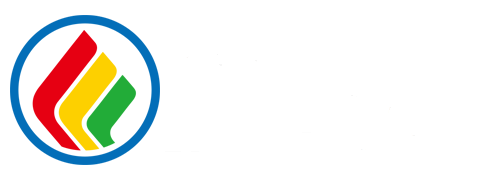
评论列表(4条)
我是依靠安号的签约作者“似温柔”!
希望本篇文章《定时关机怎么设置 如何设置定时关机》能对你有所帮助!
本站[依靠安号]内容主要涵盖:国足,欧洲杯,世界杯,篮球,欧冠,亚冠,英超,足球,综合体育
本文概览:定时关机怎么设置 在现代生活中,电脑已经成为我们工作和娱乐的重要工具。然而,长时间使用电脑不仅会消耗电力,还可能对设备造成损害。为了更好地管理使用时间,许多人开始关注定时...